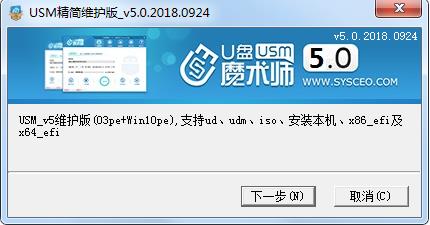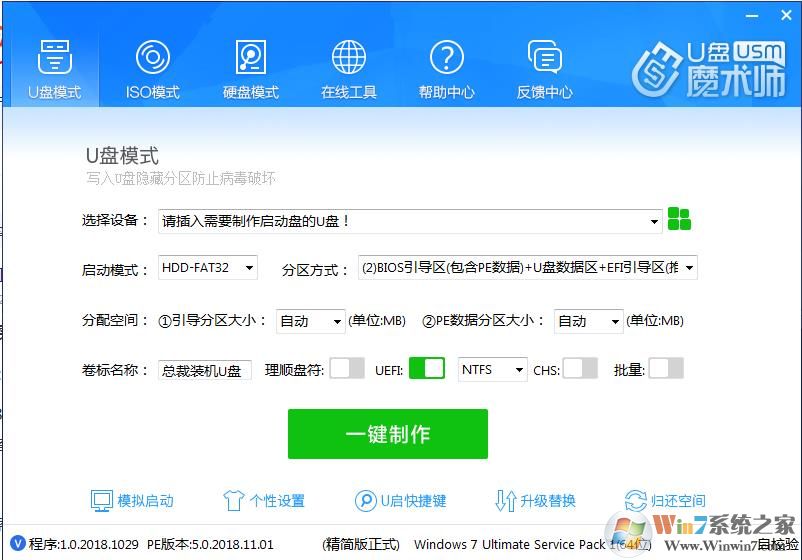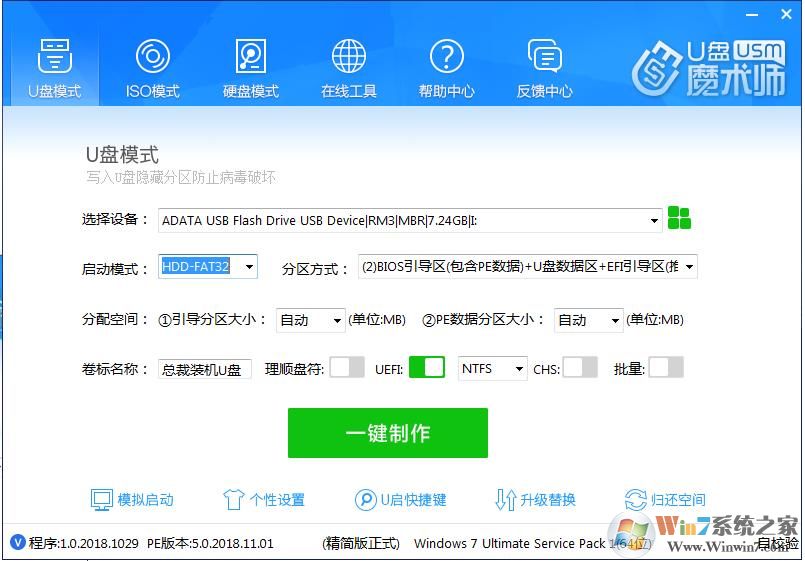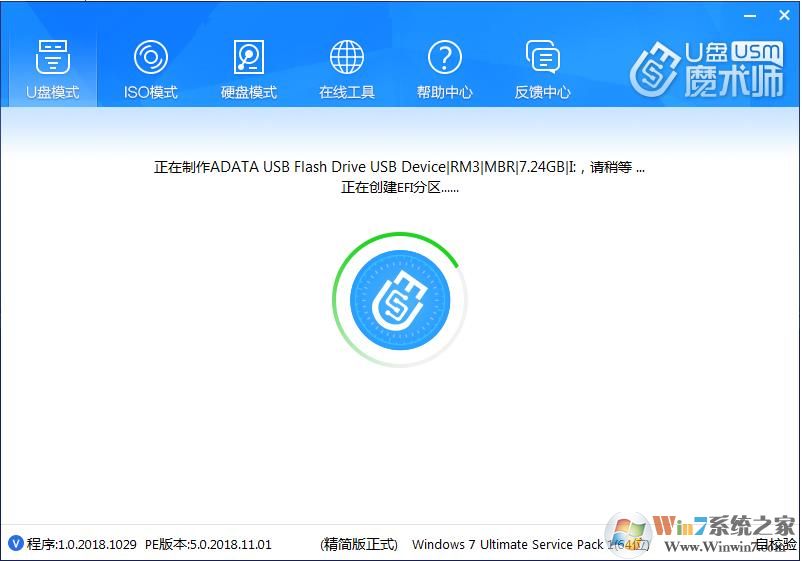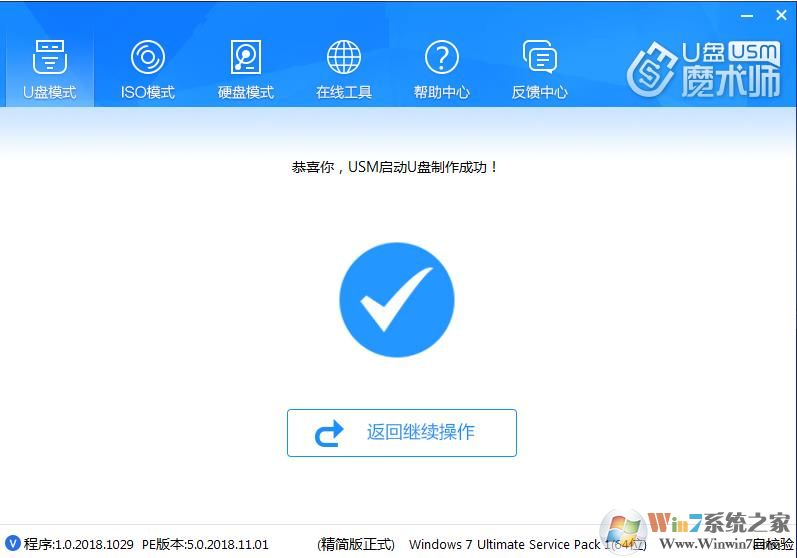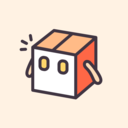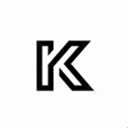U盘魔术师USM是系统总裁开发的一款全能型的U盘启动盘制作工具,具有兼容性好、稳定、纯净无捆绑等特点。当然有一个缺点,就是体积略大,但是对于经常装机的朋友来说,下载一次就可以拥有一个全能好用的U盘启动盘,这点体积不算什么,下面小编就分享下U盘魔术师USM U盘启动盘制作教程。
操作步骤如下:
1、先下载U盘魔术师(推荐V5维护版 1.2G左右):
U盘魔术师v5 下载之后就是安装(其实也可以使用RAR解压出来)
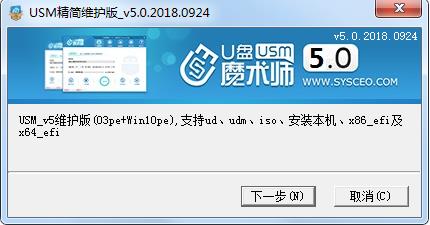
2、默认安装在C盘,大家也可以换个地方:

3、安装好之后打开就是这个界面了。
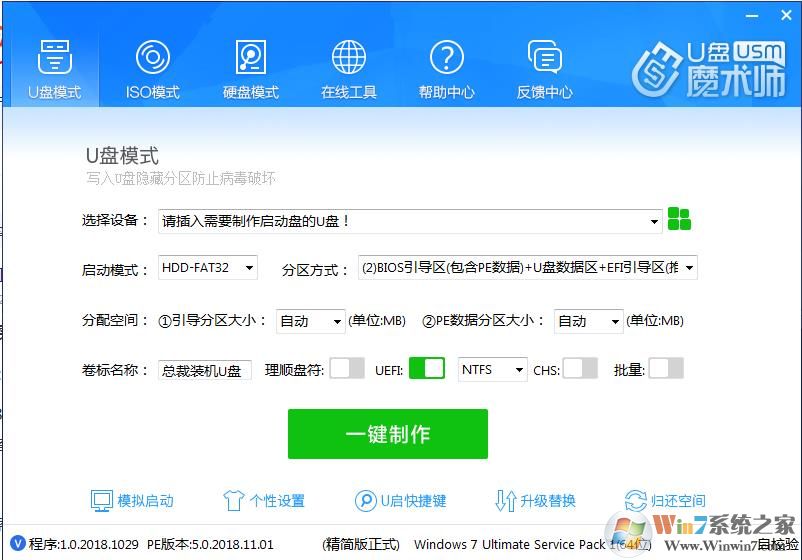
4、插入你的U盘,然后选择启动模式,这里不要改就用HDD-FAT32,然后如果需要UEFI的话就打开UEFI开关,U盘格式选择NTFS格式,不然你放不了大的4G以上系统镜像,点击一键制作开始;
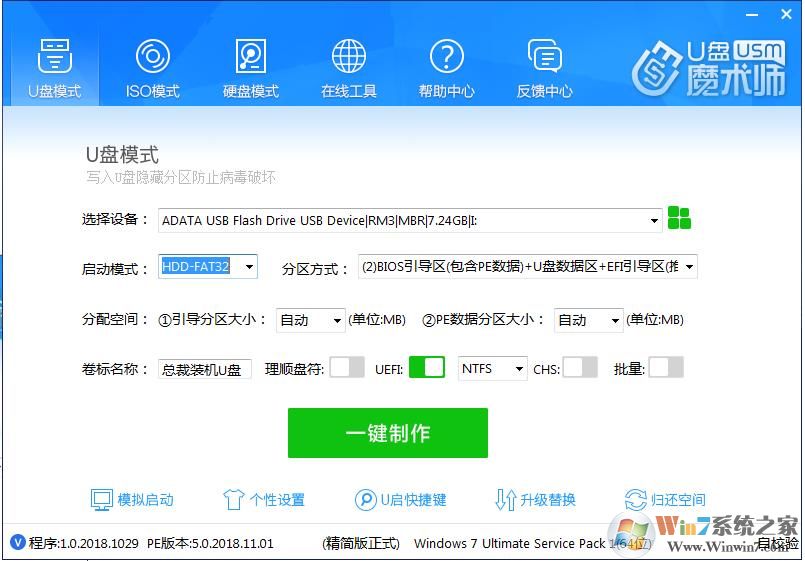
5、制作过程中,我们等待即可。
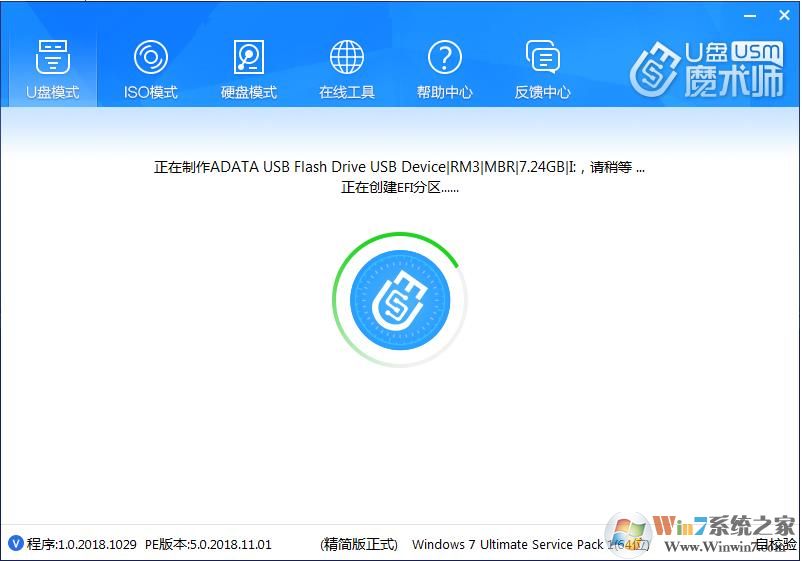
过程中会出以复制数据的窗口,不要关闭掉哦,制作过程有消耗一定的时间。

然后就是制作完成了
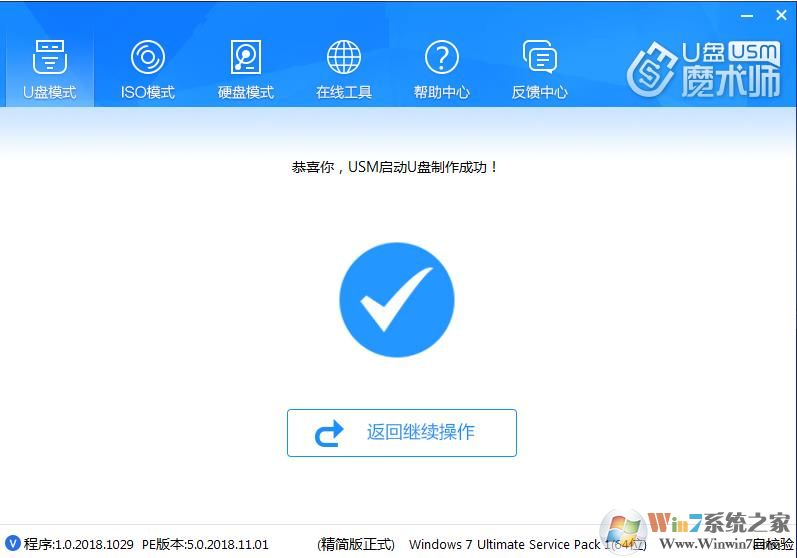
关于U盘启动快捷键:
| 组装机主板 |
品牌笔记本 |
品牌台式机 |
| 主板品牌 |
启动按键 |
笔记本品牌 |
启动按键 |
台式机品牌 |
启动按键 |
| 华硕主板 |
F8 |
联想笔记本 |
F12 |
联想台式机 |
F12 |
| 技嘉主板 |
F12 |
宏基笔记本 |
F12 |
惠普台式机 |
F12 |
| 微星主板 |
F11 |
华硕笔记本 |
ESC |
宏基台式机 |
F12 |
| 映泰主板 |
F9 |
惠普笔记本 |
F9 |
戴尔台式机 |
ESC |
| 梅捷主板 |
ESC或F12 |
联想Thinkpad |
F12 |
神舟台式机 |
F12 |
| 七彩虹主板 |
ESC或F11 |
戴尔笔记本 |
F12 |
华硕台式机 |
F8 |
| 华擎主板 |
F11 |
神舟笔记本 |
F12 |
方正台式机 |
F12 |
| 斯巴达卡主板 |
ESC |
东芝笔记本 |
F12 |
清华同方台式机 |
F12 |
| 昂达主板 |
F11 |
三星笔记本 |
F12 |
海尔台式机 |
F12 |
| 双敏主板 |
ESC |
IBM笔记本 |
F12 |
明基台式机 |
F8 |
| 翔升主板 |
F10 |
富士通笔记本 |
F12 |
|
|
| 精英主板 |
ESC或F11 |
海尔笔记本 |
F12 |
|
|
| 冠盟主板 |
F11或F12 |
方正笔记本 |
F12 |
|
|
| 富士康主板 |
ESC或F12 |
清华同方笔记本 |
F12 |
|
|
| 顶星主板 |
F11或F12 |
微星笔记本 |
F11 |
|
|
| 铭瑄主板 |
ESC |
明基笔记本 |
F9 |
|
|
| 盈通主板 |
F8 |
技嘉笔记本 |
F12 |
|
|
| 捷波主板 |
ESC |
Gateway笔记本 |
F12 |
|
|
| Intel主板 |
F12 |
eMachines笔记本 |
F12 |
|
|
| 杰微主板 |
ESC或F8 |
索尼笔记本 |
ESC |
|
|
| 致铭主板 |
F12 |
小米笔记本 |
F12 |
|
|
| 磐英主板 |
ESC |
|
|
|
|
| 磐正主板 |
ESC |
|
|
|
|
| 冠铭主板 |
F9 |
|
|